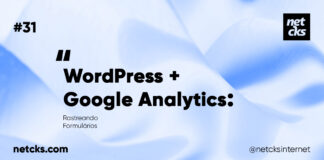Introdução
No mundo digital de hoje, a segurança dos dados é crucial para a continuidade dos negócios e a integridade do conteúdo online. Kinsta, uma das principais plataformas de hospedagem gerenciada para WordPress, oferece robustas funcionalidades de backup que garantem que seu site esteja sempre seguro e protegido. Neste guia, exploraremos como dominar os backups no Kinsta, desde a configuração de snapshots diários até estratégias eficazes de recuperação de desastres.
1. Compreendendo os Backups no Kinsta
O que São Backups e Por Que São Importantes?
Backups são cópias de segurança dos dados do seu site que permitem restaurá-lo em caso de perda, corrupção ou falha. No contexto de hospedagem, os backups são essenciais para:
- Proteção Contra Perda de Dados: Recuperar informações após erros humanos, falhas de software ou ataques.
- Garantia de Continuidade dos Negócios: Manter o site operacional durante e após eventos imprevistos.
- Segurança de Conteúdo: Proteger o conteúdo valioso e as configurações do site.
Tipos de Backups Oferecidos pelo Kinsta
Kinsta oferece uma solução de backup automatizada e eficiente, incluindo:
- Backups Diários: Realizados automaticamente pela Kinsta para garantir que você tenha uma cópia recente do seu site.
- Backups Manuais: Opção para criar backups sob demanda, conforme necessário.
2. Configurando Backups Diários no Kinsta
Como Ativar Backups Diários
Para garantir que seu site esteja sempre protegido, siga estes passos para configurar backups diários no Kinsta:
- Acesse o Painel de Controle Kinsta: Faça login na sua conta Kinsta e acesse o painel de controle.
- Selecione o Site: Escolha o site para o qual deseja configurar os backups.
- Vá para a Seção de Backups: Navegue até a seção de backups no menu do painel.
- Configurar Backups Diários: Certifique-se de que a opção para backups diários esteja ativada. Kinsta realiza esses backups automaticamente, mas você pode ajustar as configurações conforme necessário.
Monitorando e Gerenciando Seus Backups
Acompanhe o status dos seus backups diários no painel de controle e revise periodicamente para garantir que tudo esteja funcionando conforme o esperado.
3. Criando Backups Manuais no Kinsta
Quando e Por Que Criar Backups Manuais?
Além dos backups diários automáticos, você pode precisar criar backups manuais em situações específicas, como antes de realizar grandes alterações no site ou após a instalação de novos plugins. Para criar um backup manual:
- Acesse o Painel de Controle Kinsta: Faça login na sua conta Kinsta.
- Selecione o Site: Escolha o site para o qual deseja criar um backup manual.
- Vá para a Seção de Backups: Navegue até a seção de backups.
- Iniciar Backup Manual: Clique na opção para criar um backup manual e aguarde a conclusão do processo.
4. Restaurando Seu Site a Partir de um Backup
Como Restaurar um Backup no Kinsta
Se você precisar restaurar seu site a partir de um backup, siga estes passos:
- Acesse o Painel de Controle Kinsta: Faça login na sua conta Kinsta.
- Selecione o Site: Escolha o site que deseja restaurar.
- Vá para a Seção de Backups: Navegue até a seção de backups.
- Escolha o Backup Desejado: Selecione o backup do qual deseja restaurar.
- Iniciar Restauração: Clique na opção para restaurar e aguarde a conclusão do processo.
Verificando a Restauração
Após a restauração, verifique seu site para garantir que tudo esteja funcionando corretamente e que todos os dados foram restaurados com sucesso.
5. Estratégias de Recuperação de Desastres
Elaborando um Plano de Recuperação de Desastres
Para estar preparado para qualquer eventualidade, é essencial ter um plano de recuperação de desastres:
- Definir Pontos de Restauração: Determine com que frequência você precisa de backups e como eles serão utilizados.
- Testar Backups Regularmente: Verifique se os backups podem ser restaurados com sucesso e que todos os dados estão intactos.
- Documentar o Processo: Mantenha um registro detalhado do processo de backup e recuperação para facilitar ações rápidas em caso de problemas.
Revisão Periódica
Revise seu plano de recuperação de desastres periodicamente e ajuste conforme necessário para garantir que ele continue atendendo às suas necessidades.
Conclusão
Dominar os backups no Kinsta é essencial para garantir a segurança e a integridade do seu site WordPress. Com a configuração adequada de backups diários e manuais, além de um plano sólido de recuperação de desastres, você pode proteger seu site contra imprevistos e garantir que ele permaneça operacional. Aproveite ao máximo as funcionalidades de backup do Kinsta e mantenha seu site seguro e protegido, pronto para enfrentar qualquer desafio.



![Comparamos Elementor vs Divi vs SeedProd [Qual é o melhor?] #08 Imagem destacada do Post #08](/wp-content/uploads/2022/04/Imagem-Destacada-08--218x150.jpg)
![Comparamos WordPress vs Substack [Qual é o Melhor?] #66 Imagem Destacada do Post #66](/wp-content/uploads/2022/01/Imagem-Destacada-66-218x150.jpg)
![WooCommerce ou Shopify [Qual o Melhor?] #90 Imagem Destacada do Post #90](/wp-content/uploads/2021/10/Imagem-Destacada-90-218x150.jpg)
![Wordfence ou Sucuri [Qual o Melhor Plugin?] #92 Imagem Destacada do Post #92](/wp-content/uploads/2021/10/Imagem-Destacada-92-218x150.jpg)